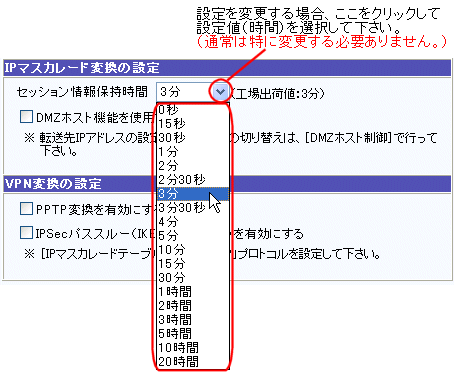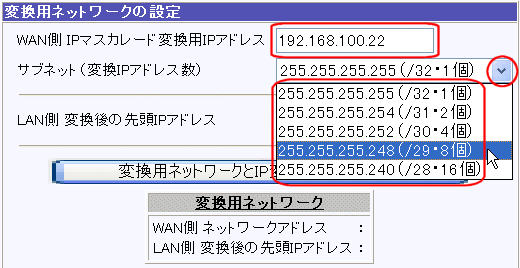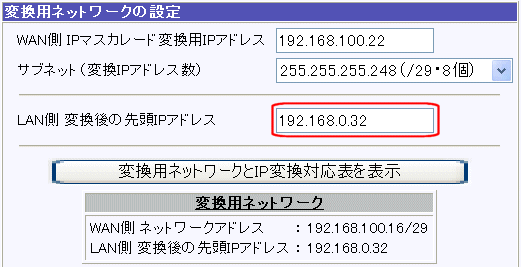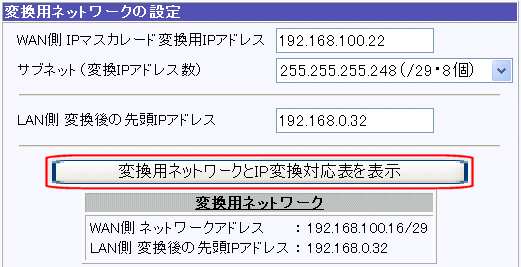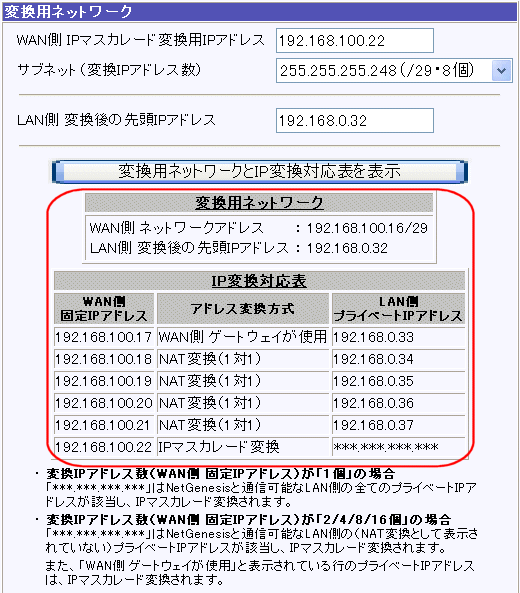|
IPマスカレードによって同時にインターネットへ接続できるパソコン台数(セッション数)について |
| |
IPマスカレードでは最大2048セッションのデータのやりとりが可能です。(※1) |
| |
「セッション」とはTCP/UDP/ICMPによるデータ処理の単位です。 |
| |
例えば、WWWブラウザの1つのウインドウを「1セッション」としてカウントします。
(1つのウィンドウが本マニュアルの本項目のように、フレームによって3つに分かれている場合は「3セッション」とカウントされます。) |
| |
通常、1台のパソコンでインターネットへ接続する場合、WWWブラウザやメールソフトウェア等により約10〜20セッション程度使用すると考えられます。 |
| |
すなわち、IPマスカレード変換においては、約70〜80台(※2)程度のパソコンから同時にインターネットへ接続できると考えられます。 |
| |
| ※1: |
LAN側→WAN側のセッション、WAN側→LAN側のセッションの両方が対象となります。 |
| ※2: |
同時にインターネットへ接続できるパソコン台数は、 「IPマスカレード変換で接続可能なパソコン台数(約40台)+NAT変換されるパソコン台数」となります。 |
| |
例えば、固定IPアドレスが8個で、かつWAN側変換用ネットワーク内にゲートウェイが1個の場合、NAT変換されるパソコン台数が4台のため、「IPマスカレード(約70〜80台)+NAT(4台)」で、合計「約74〜84台」のパソコンから同時にインターネットへ接続できると考えられます。 |
| |
(ただし、使用環境やソフトウェア等によって異なりますので、上記台数はあくまでも「目安」としてお考え下さい。) |
|
 |
 |
IPマスカレードにおける留意事項について(NATとの違い) |
| |
IPマスカレードを使用する場合、初期状態では一部正しく動作しないソフトウェアがあります。 |
| |
例1)WWWサーバーやFTPサーバーを運用するパソコン。
例2)ネットワークゲームを行うパソコン。 |
| |
(LAN内で「WAN側から通信が開始されるソフトウェアを使用する」場合に該当します。) |
| |
これは、WAN側からIPマスカレードで変換される固定IPアドレス宛に通信が開始された場合、LAN側への変換先IPアドレスが複数あるので、「LAN内のどのIPアドレス宛の通信なのか特定できない」ために発生します。 |
| |
これに対し、NATは「1対1」の変換=「LAN側への変換先IPアドレスが1つ」のため、多くのソフトウェアが動作します。 |
| |
IPマスカレードで変換されるLAN側IPアドレスにおいて、WWWサーバー等を運用する場合は 第9章 DMZホスト機能とIPマスカレードテーブルの設定 を参照して下さい。 |